Hogyan kell telepíteni a beépülő modulokat a wordpress blog

Az első ajánlás - a minimális plug-inek a WordPress blog. Nem teszik a blog népszerű. Népszerűség tette az eredeti végrehajtását a gondolat.
De térjünk vissza a blog és a WordPress plugin. Ők gyűltek össze a hivatalos portálok, amelyek támogatják a CMS WordPress, legtöbbjük angol nyelvű. Vannak fiúk, akik levelet plugins magukat, és felajánlja, hogy töltse le őket az internetes források, főleg ingyen. Egy része valóban csinál önzetlenül, az egyéb integrált linkek az erőforrás, és ily módon a referencia súlyát.
Most nézzük megérteni, hogyan kell telepíteni a letöltött WordPress plugin.
Jellemzően WordPress plug-in le a zip mappát. Így, telepítése a plug-in elérhető automatikus üzemmódban. Ő kicsomagolja a CMS WordPress könyvtár és a fájlok telepítése WordPress plug-in a kívánt könyvtár, azonosítja őt, és hogy nevét a link-aktiválás plug-inek panelen.
Van egy egyszerű bővítmény, amely lehet telepíteni, be- és kikapcsolható, és dolgoznak - egy példa közülük olvasni egy post, hogyan kell telepíteni bővítmény először.
Automatikus telepítése WordPress plugin a blog.
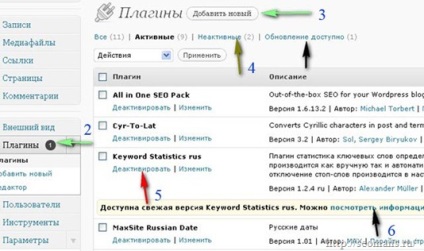
Dugó nyitott master control a blog (2). Telepíteni egy új WordPress plugint, akkor a „Új” (3), illetve a telepítési panelen jelöljön ki egy fájlt a .zip kiterjesztést. Csak ebben az esetben kerül sor megfelelő telepítése a bővítményt, és ez jelenik meg abban a részében inaktív (4). vagy telepítése után azonnal a plug-in ajánlatok aktiválni.
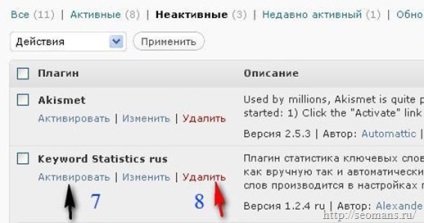
Csak, hogy ebben a szakaszban, plug-inek lehet távolítani (8), és természetesen újra aktiválható (7). Ha kikapcsolta a WordPress plug-in (5), és nem tervezi, hogy használni, távolítsa el a blog (8).
Kézi telepítés WordPress plugin a blog.
Néha lehet letölteni a WordPress plugint .rar archívumban. Ebben az esetben a fent leírt telepítési mód nem áll rendelkezésre. Aztán ott vannak a 2 módon telepíteni.
Az első módszer. Meg kell kibontani a letöltött fájlt, és a mappát a .zip archív formátum és a további telepíteni a dugót a szokásos módon.
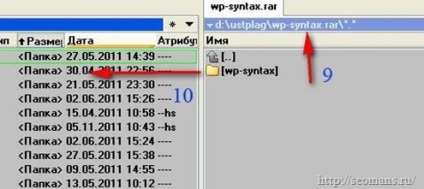
De légy óvatos, a fájl hierarchiában. Például Letöltöttem a plugin wp-szintaxis a rar könyvtár (9). Van a programmal TC (érzem annyira kényelmes), hogy menjen az archívumot és másold a mappát egy másik logikai meghajtót, egy másik mappába (10). A wp-syntax mappa tartalmazza az összes bővítmény fájlokat. A könyvtár archiválni szeretné a zip fájlt a telepítéshez standard módon.
A második módszer. Van egy mappát a fájlok, amit kapott, csomagolja az archívumban, lépjen a plugins könyvtárba a tárhely (11).
Akkor megy a blog admin „Inaktív plug-ins”, és aktiválni.
Vannak plug-inek aktiválást igénylő hozzáadása után, egy speciális kódot a sablon fájl, a konfigurációs fájlt. De nem tudok tanácsot semmit itt, egy kivételével, ha bármilyen kérdése van - nézd meg a blogomat, talán már írtam róla. Ha nem tudja beállítani minden WordPress plugint - kérdéseket feltenni.
Dugó van telepítve ugyanazon a vizsgálati blogokat. fut a helyi szerveren, és már a tárhely. forgalomba ho Knock és telepíteni.
Úgy tűnik, minden arról szól, hogy hogyan kell telepíteni WordPress plugin a blog. Továbbra is csak a válassza ki a megfelelő, ami segít, hogy működik. Ne elragadtatva a számot, emlékszem, a kód nem népszerű blog olvasni ugye.
Üdvözlöm Önt, a seomans.ru blog